
海康录像播放器(VSPlayer)
v7.4.4.3 官方版- 介绍说明
- 下载地址
- 精品推荐
- 相关软件
- 网友评论
海康威视录像播放器可以让用户在电脑上回看监控录像内容,如果你有海康设备拍摄的录像就可以添加到这款软件播放,软件支持多画面播放,可以添加多个监控视频到软件上播放,就像是实时监控屏幕一样,轻松调整播放布局画面,支持截图功能,遇到监控异常的画面就可以直接截图保存,支持放大功能,查看监控的时候可以对局部内容放大,也可以选择减速播放,选择单帧回退,让用户可以查看更详细的监控录像内容,软件兼容大部分视频格式,也可以播放本地的电视、电影,需要就下载吧!
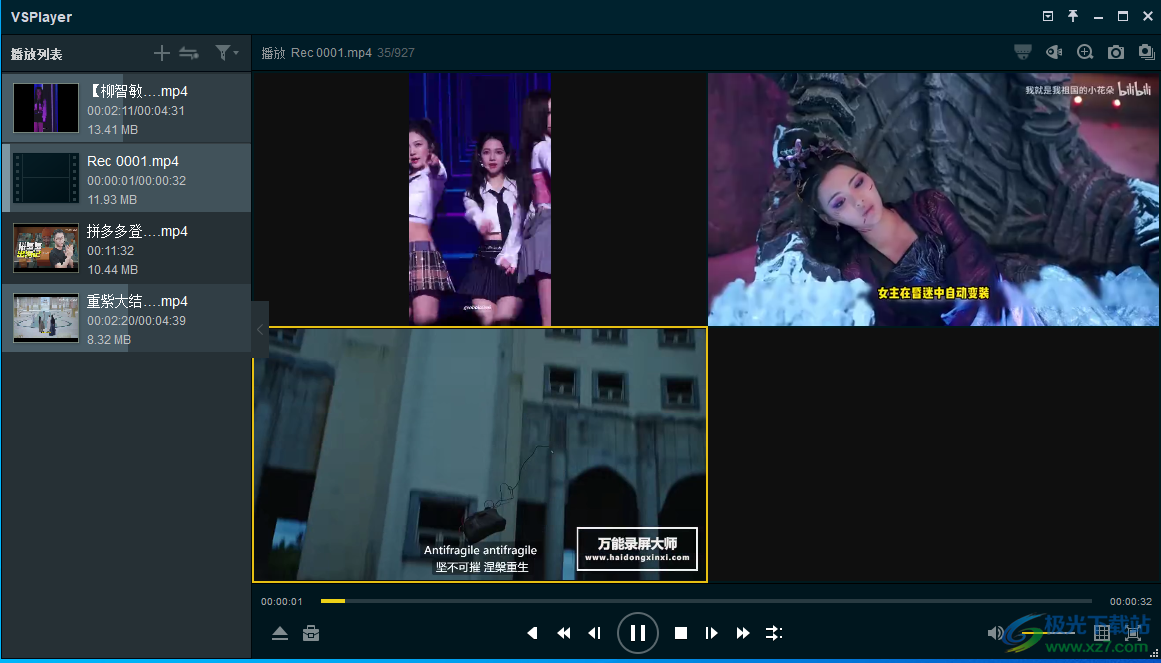
软件功能
支持多种录像文件格式的播放,包含:海康H.264;标准H.264;标准mpeg4;
支持文件列表播放;
支持右键播放控制菜单;
支持多种播放控制方式和播放参数的调节;
支持多屏显示;
支持多语言版本;
支持连拍;
支持获取文件信息;
支持文件剪切;
支持文件合并;
支持文件转码;
支持多时钟精度选择;
支持画面控制分辨率选择;
支持水印;
支持局部放大;
支持按照时间/帧号定位;
支持同步回放;
支持倒放;
支持智能信息显示;
支持多画面播放
软件特色
1、海康录像播放器为用户播放监控视频提供帮助
2、电脑上录制的内容都可以通过这款软件回看
3、可以根据监控日期回看内容,将对应的监控录像添加到软件就可以播放视频内容
4、可以在软件全屏播放监控内容,可以随时暂停,可以随时截图,可以随时慢放
5、控制还是非常简单的,大部分操作都在鼠标右键菜单显示,点击视频的右键就可以弹出控制功能
6、可以对指定的内容循环播放,在软件设置A-B片段循环就可以重复播放
7、视频的信息都可以在软件显示,可以查看移动侦测、POS叠加、温度信息、图片叠加、热成像
8、监控视频也可以选择鹰眼、鱼眼播放,让用户可以查看到更真实的监控内容
9、列表上的录像内容都是可以拖动添加播放的,可以设置多个画面拖动视频同步观看
使用方法
1、将软件安装到C:Program Files (x86)VSPlayer
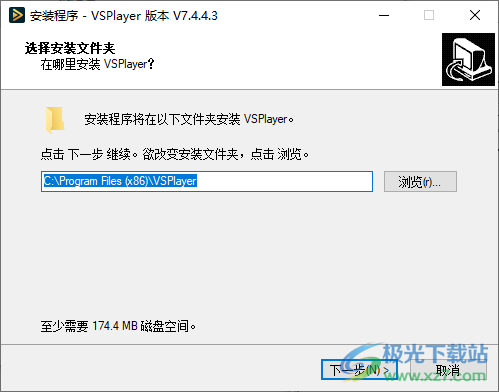
2、启动海康录像播放器就可以打开本地的视频文件播放
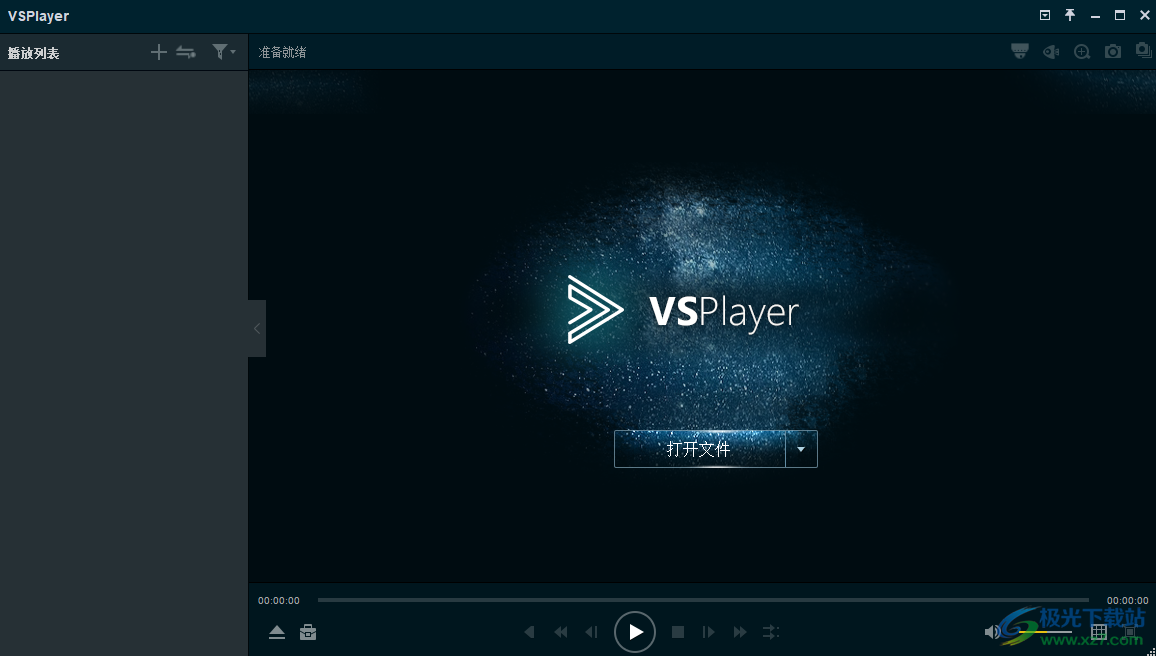
3、如果你有录像内容就可以在软件直接播放,这里小编随意播放电脑的其他视频
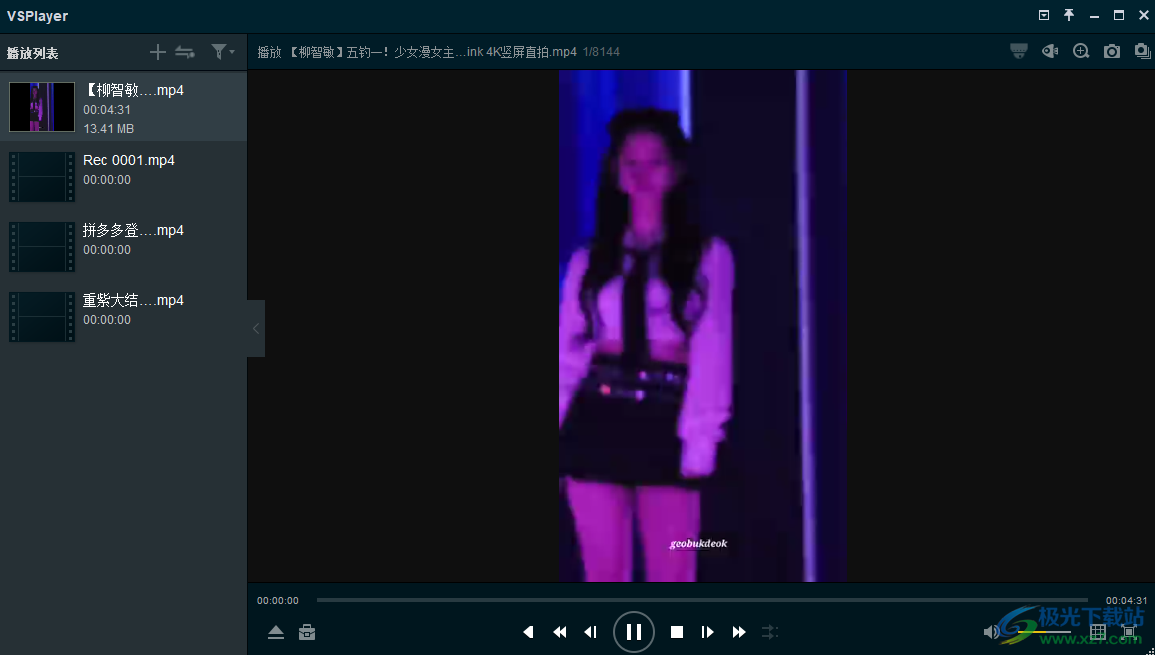
4、置顶设置功能,可以选择播放时置顶、从不置顶、始终置顶
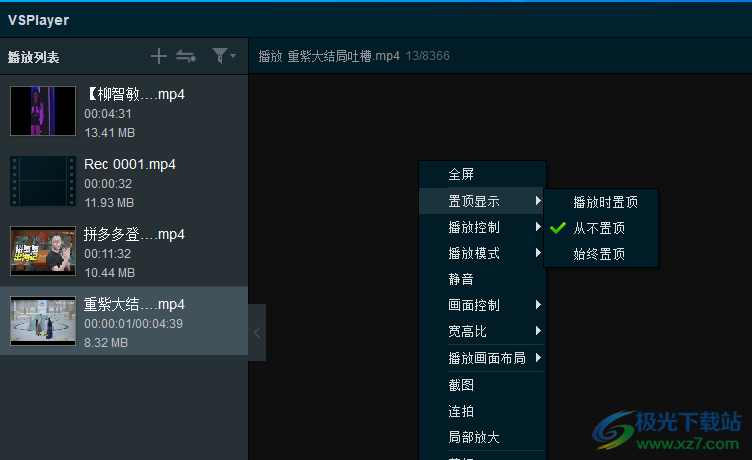
5、时间戳定位、帧号定位、全局时间定位、单帧步进、单帧回退、加速播放
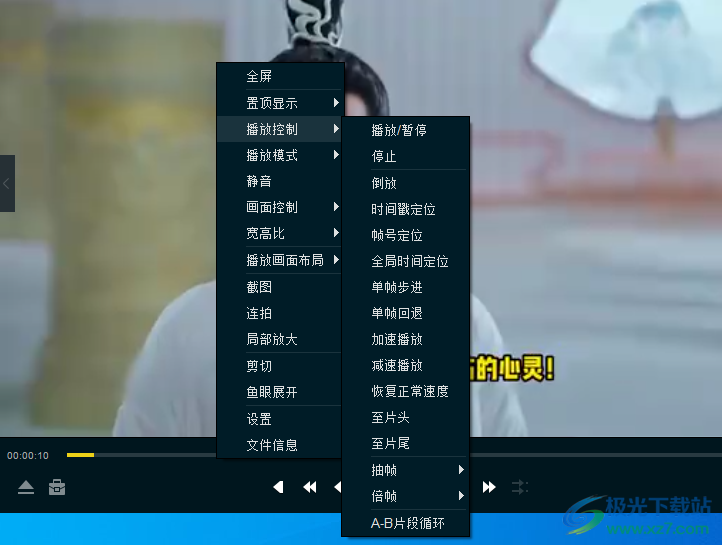
6、智能信息:IVS Open、IVS Close、智能分析、移动侦测、POS叠加、温度信息、图片叠加、热成像、Track Info

7、画面设置功能,如果是监控录像就可以在软件切换到多屏播放,可以同时观看多个录像
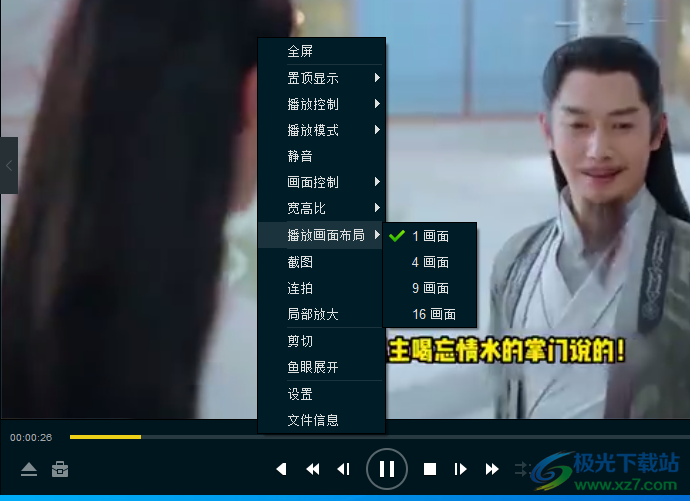
7、例如设置四个播放画面,可以添加四个监控录像到对应的窗口播放,每个窗口都可以单独控制
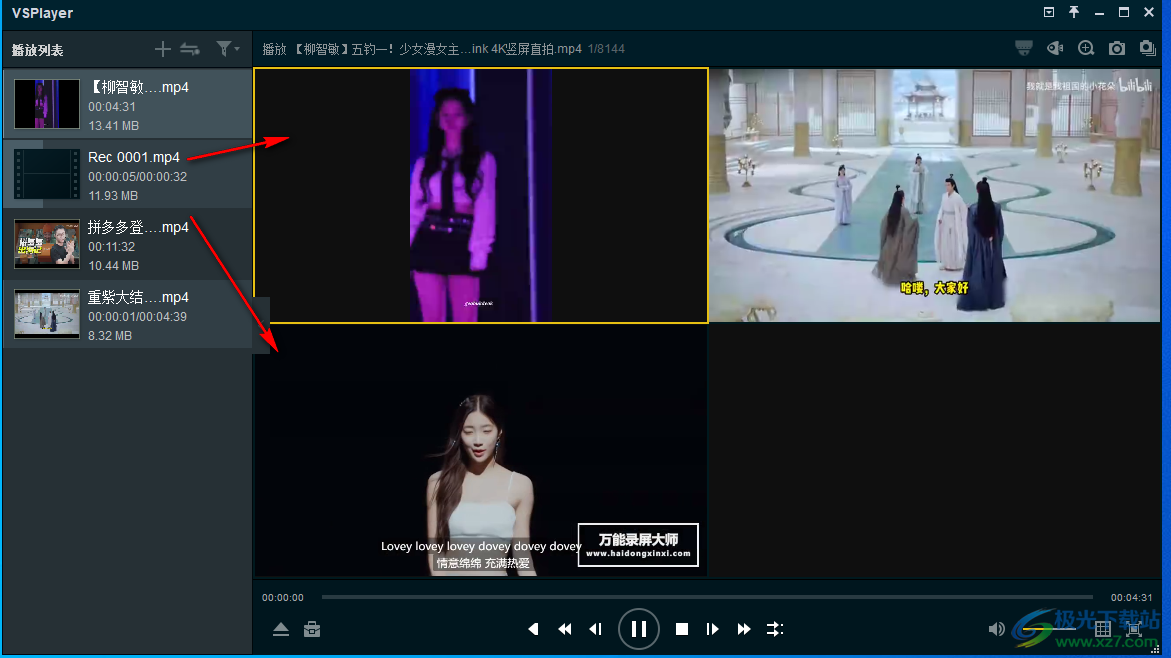
8、显示截图功能,如果遇到监控内容需要保存画面就可以截图保存,也可以设置连拍
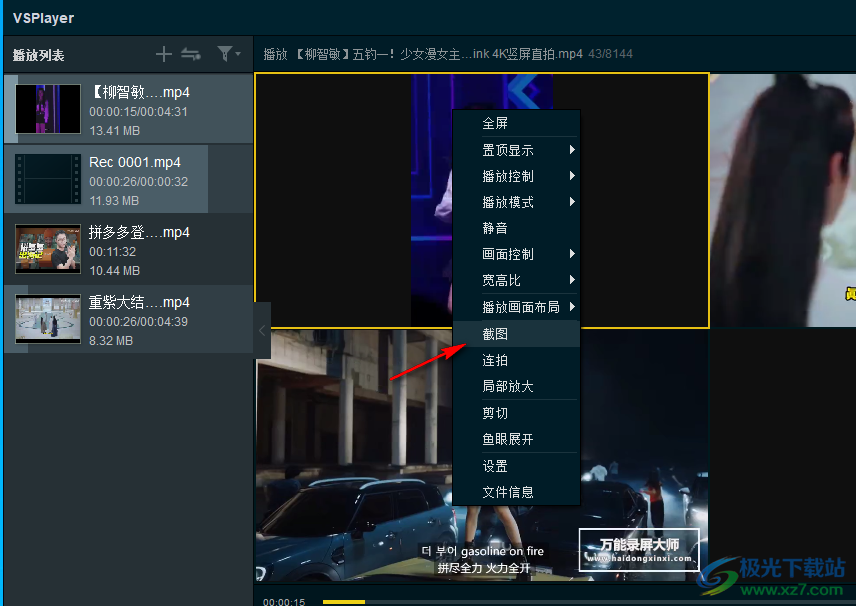
9、这里是剪切的界面,在底部调整进度条就可以点击剪切
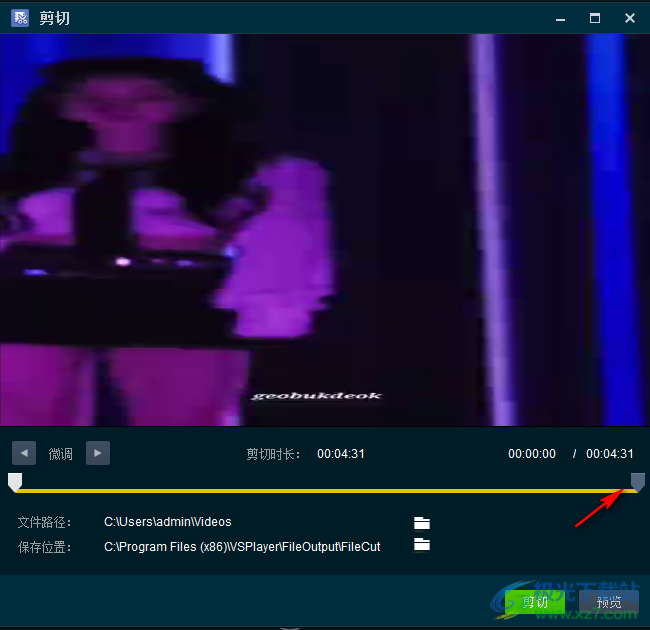
10、软件基本设置界面
置顶显示:
播放时置顶
从不置顶
始终置顶
播放定位模式:
时间定位
帧号定位
退出时记录列表文件
开启网络流硬解
最大缓冲的视频帧数:6
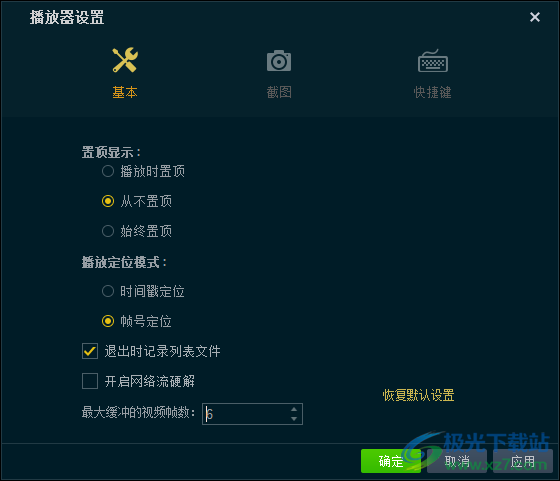
11、截图设置
输出配置:
格式:JPEG
保存位置:
连拍配置:
连拍模式:时间间隔
连拍间隔:1
连拍最大张数:100
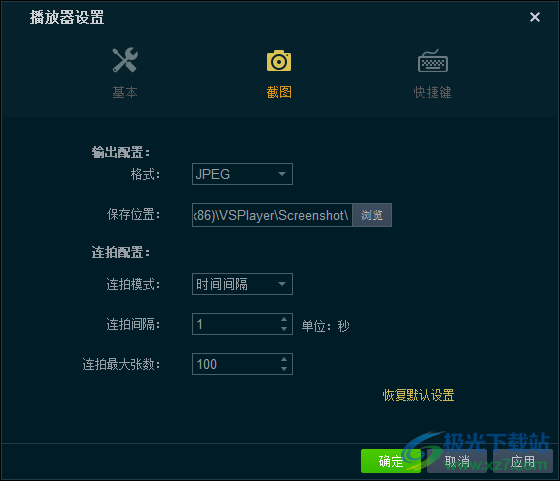
12、快捷键设置
打开文件:Ctrl+O
打开文件夹:Ctrl+D
打开URL:Ctrl+U
播放暂停:Space
停止:Ctrl+S
单帧步进:Right
单帧回退:Left
声音升高:Up
声音降低:Down
鱼眼展开:Ctrl+P
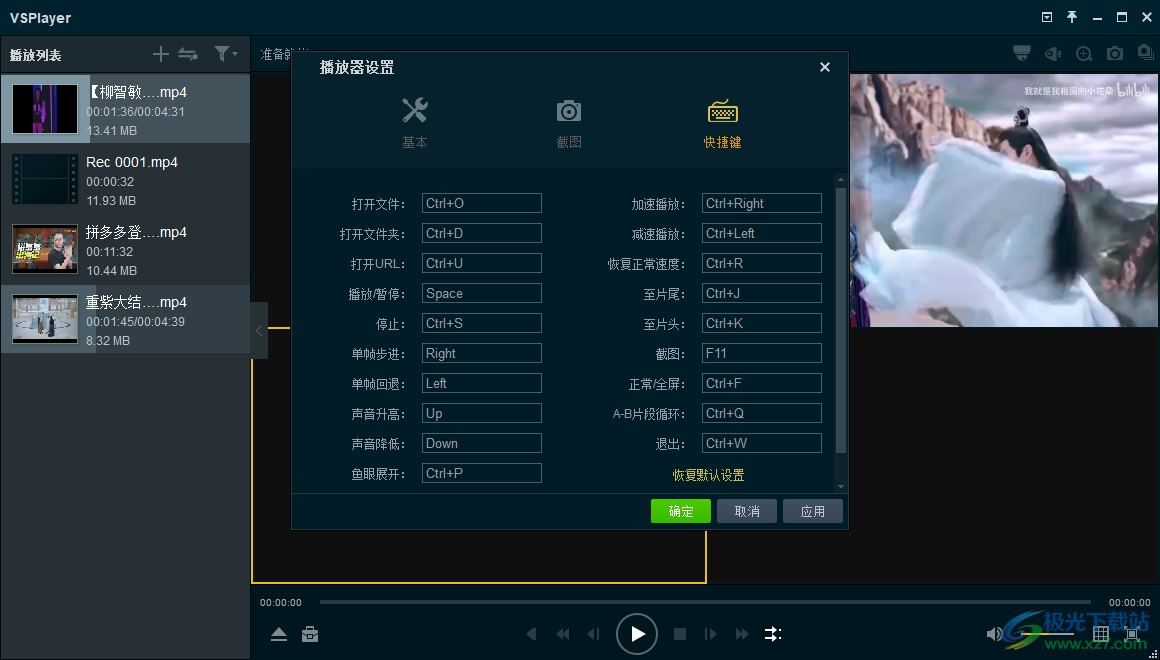
13、软件播放效果还是非常好的,海康监控设备拍摄的录像都可以添加到软件观看
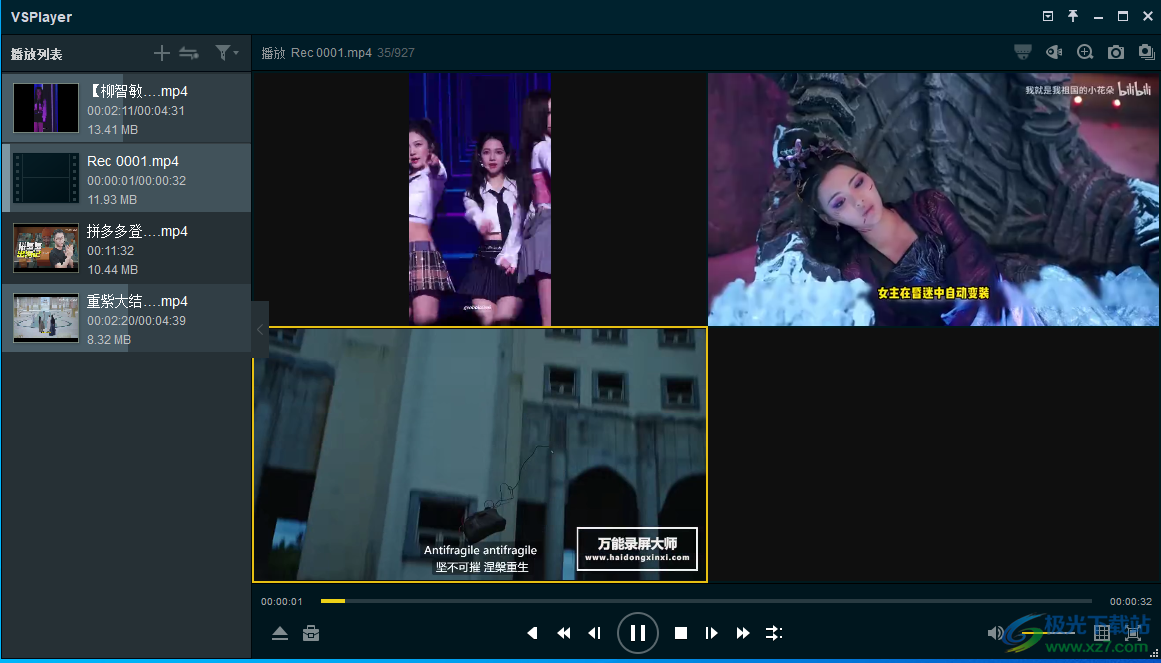
14、这里是合并的界面,添加资源到软件就可以对录像内容合并
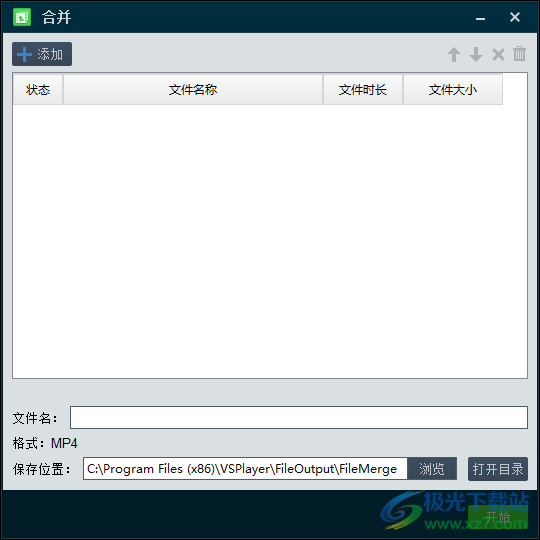
15、剪切界面,添加录像到软件就可以在底部设置剪切的时间范围,可以设置输出地址
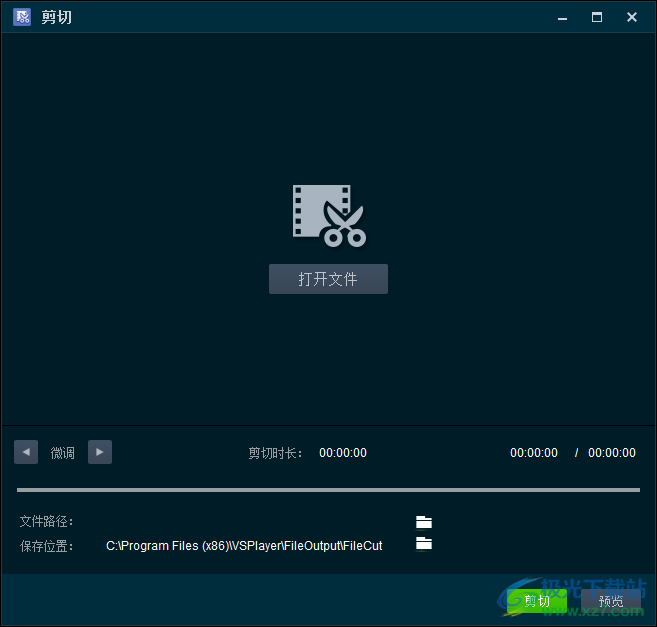
16、串流功能,可以添加本地文件,可以添加网络流,可以添加桌面流
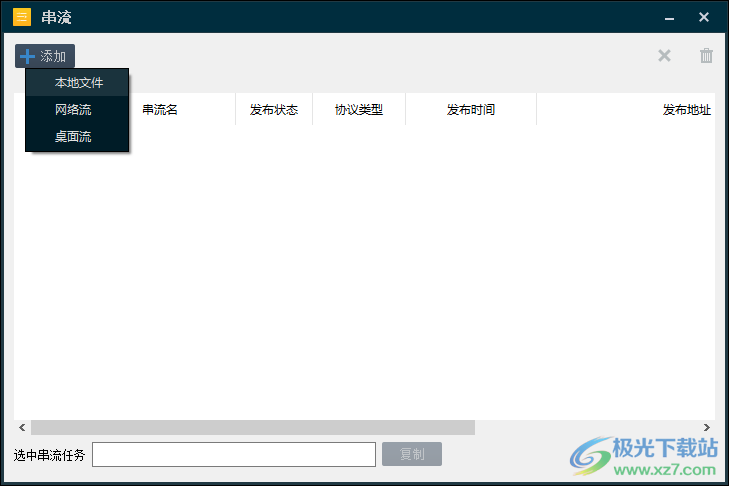
下载地址
- Pc版
海康录像播放器(VSPlayer) v7.4.4.3 官方版
本类排名
本类推荐
装机必备
换一批- 聊天
- qq电脑版
- 微信电脑版
- yy语音
- skype
- 视频
- 腾讯视频
- 爱奇艺
- 优酷视频
- 芒果tv
- 剪辑
- 爱剪辑
- 剪映
- 会声会影
- adobe premiere
- 音乐
- qq音乐
- 网易云音乐
- 酷狗音乐
- 酷我音乐
- 浏览器
- 360浏览器
- 谷歌浏览器
- 火狐浏览器
- ie浏览器
- 办公
- 钉钉
- 企业微信
- wps
- office
- 输入法
- 搜狗输入法
- qq输入法
- 五笔输入法
- 讯飞输入法
- 压缩
- 360压缩
- winrar
- winzip
- 7z解压软件
- 翻译
- 谷歌翻译
- 百度翻译
- 金山翻译
- 英译汉软件
- 杀毒
- 360杀毒
- 360安全卫士
- 火绒软件
- 腾讯电脑管家
- p图
- 美图秀秀
- photoshop
- 光影魔术手
- lightroom
- 编程
- python
- c语言软件
- java开发工具
- vc6.0
- 网盘
- 百度网盘
- 阿里云盘
- 115网盘
- 天翼云盘
- 下载
- 迅雷
- qq旋风
- 电驴
- utorrent
- 证券
- 华泰证券
- 广发证券
- 方正证券
- 西南证券
- 邮箱
- qq邮箱
- outlook
- 阿里邮箱
- icloud
- 驱动
- 驱动精灵
- 驱动人生
- 网卡驱动
- 打印机驱动
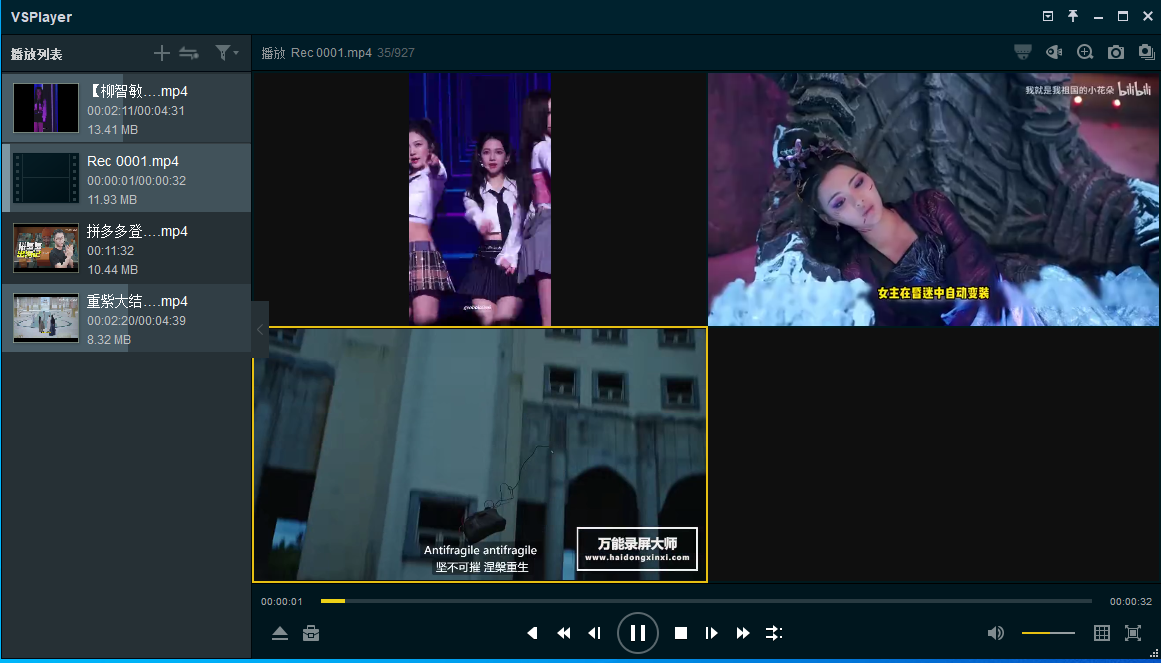
















































网友评论